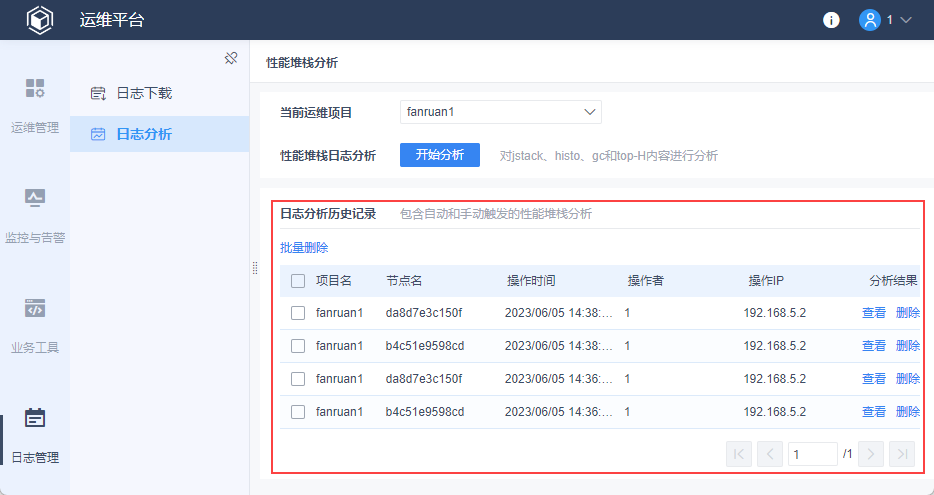历史版本7 :dump文件 返回文档
编辑时间:
内容长度:图片数:目录数:
修改原因:
1. 概述编辑
1.1 版本
| 运维平台版本 | 功能变更 |
|---|---|
| V1.5.5 | - |
| V1.5.6 | 删除「日志分析」功能,不再提供对出错日志、业务分析日志进行分析的相关功能 |
1.2 功能简介
当工程宕机后,管理员需要对宕机日志进行分析,修复工程存在的问题,防止再次发生。
运维平台提供「日志分析」功能,帮助用户对错误堆栈进行分析并给出相关改进意见。
性能堆栈日志分析,是对jstack、histo、gc和top-H内容进行分析。
注:仅支持对运维平台绑定的「运维项目」的日志进行分析,不支持直接上传日志文件分析。

2. 进行日志分析编辑
性能堆栈日志分析,可由手动触发/自动触发。
2.1 手动触发
管理员登录运维平台,点击「日志管理>日志分析>性能堆栈分析」。
选择需要进行分析的运维项目,点击「开始分析」,即可触发一次性能堆栈日志分析。
若为集群环境,每个节点都会生成一份分析记录。

注:若分析请求过于频繁,则提示「分析请求太频繁啦,请稍等一分钟后再重新尝试」。

2.2 自动触发
若运维项目的宕机处理策略设置中,开启了「自动导出内存堆栈」。运维项目若宕机重启,触发了自动打堆栈,则会同时触发一次性能堆栈日志分析。
若为集群环境,每个节点都会生成一份分析记录。

3. 查看分析结果编辑
手动/自动触发的分析结果,以明细表形式展示在「日志分析历史记录」中。
点击对应分析结果后的「查看按钮」,即可查看本次分析的具体结果。

性能堆栈分析结果示例,包括分析建议、内存状态和明细、GC状态和耗时。如下图所示:

4. 管理分析结果编辑
日志分析历史记录中,以明细表形式显示所有手动/自动触发的分析结果。
1)分析记录以明细表形式展示,展示内容包括:应用名、节点名、操作时间、操作者、分析时间区间、分析结果。
若手动触发,操作者和操作IP为空。
2)支持选中单个分析记录删除,支持批量删除多个分析记录,支持清空全部历史记录。
3)点击分析记录中的「查看」按钮,即可在新标签页打开具体的分析结果。
4)日志分析历史记录最多只保留最近50条记录。
5)若运维项目为集群环境,每个节点都会生成一份分析结果。